삼성 노트북 배터리 수명 연장 모드(Battery Life Extender+) 기능 사용 및 해제 방법
노트북 배터리 성능을 유지하기 위해 배터리를 100% 완충 상태로 충전, 보관할 때 보다 80% 충전했을 때 배터리 수명이 연장됩니다. AC 어댑터를 연결하여 사용하면 장시간 고전력(98% ~ 100%) 상태가 지속되고, 사용 후 100% 상태로 장시간 보관하게 되면 배터리 수명이 단축될 수 있습니다.
따라서, 전원 연결시 배터리 충전 상태는 60% ~ 80% 정도의 상태를 유지하는 게 배터리 수명이 도움이 됩니다. 요즘 노트북에는 배터리 충전을 제한하여 배터리 성능을 유지하는 기능을 기본 제공하고 있습니다.
보통 제조사에서 제공하는 프로그램을 이용하여 설정할수 있으며, 간혹 바이오스 세팅에서 설정하는 경우도 있습니다.
삼성 노트북 윈도우10, 11 수명연장(85 % 충전) 기능
삼성 노트북에도 Samsung Settings 프로그램에서 배터리 충전 설정을 제공하고 있습니다. Battery Life Extender+ 모드에서 외부전원 사용 시 배터리를 보호하는 기능을 제공하고 있는 데 사용방법에 대해 간단히 알아보겠습니다.
Samsung Settings 실행 하기
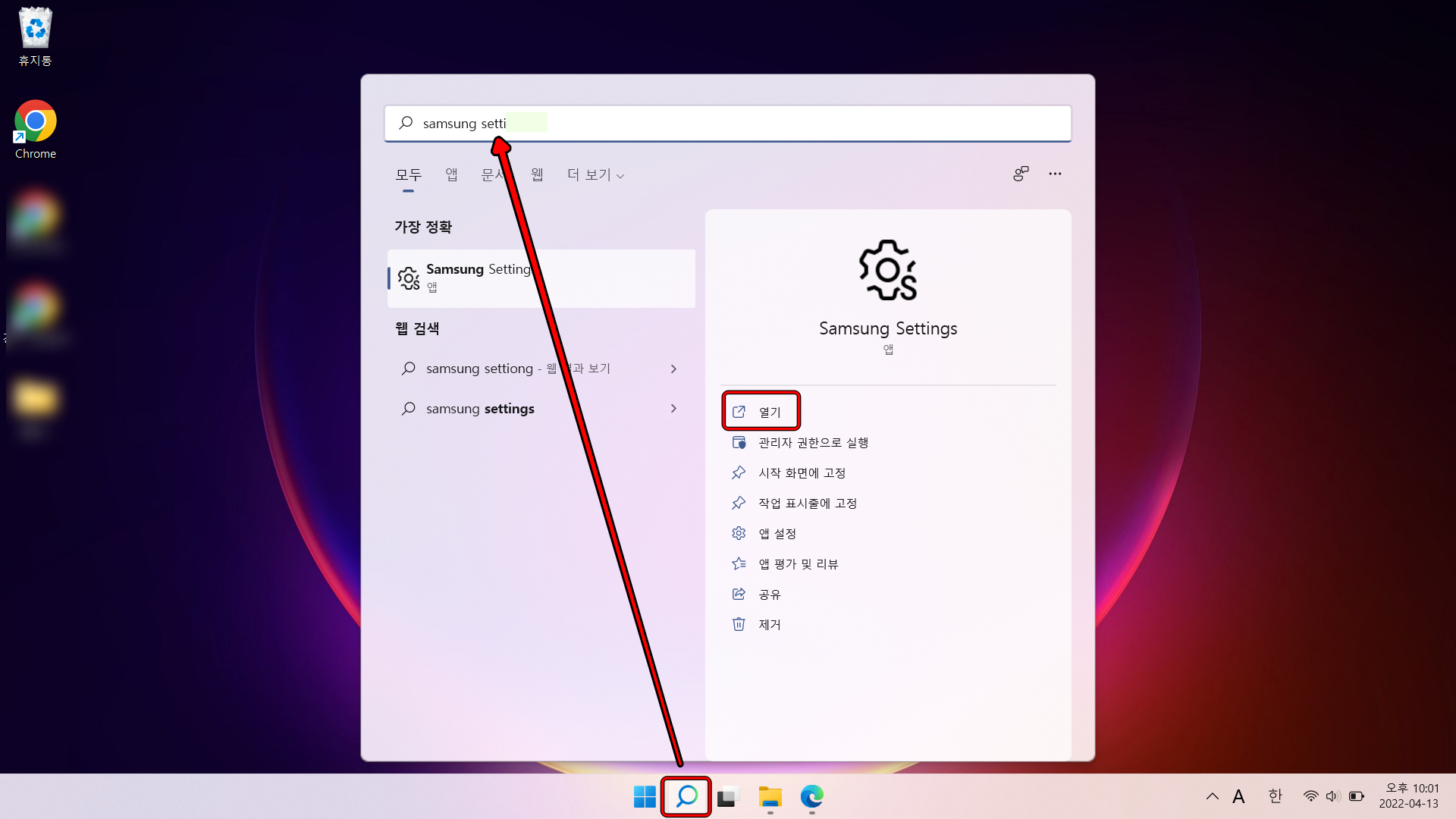
윈도우 검색창에 Samsung Settings을 검색하고 앱을 실행합니다. 또는 Fn + F1를 눌러 실행할 수 있습니다.
Samsung Settings 설치 하기
Samsung Settings 앱이 설치되어 있지 않다면, Microsoft Store에서 설치할 수 있습니다.
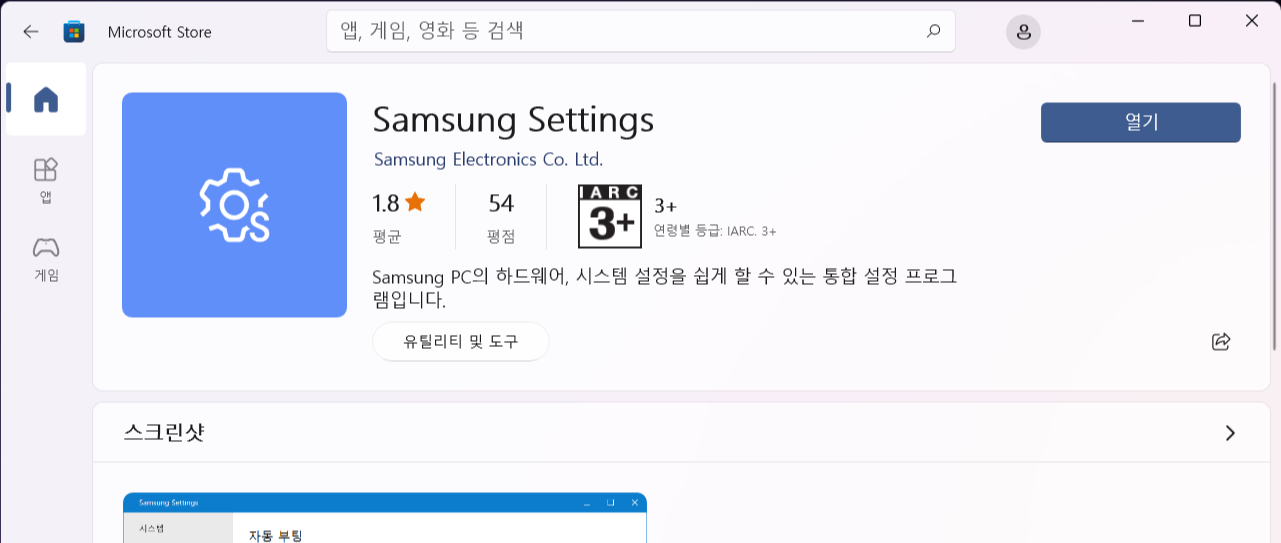
Microsoft Store 앱을 열고 검색에서 Samsung Settings 검색 후 설치합니다.
Samsung Settings 앱은 하드웨어, 시스템 설정을 쉽게 할 수 있는 통합 설정 프로그램으로 전원 관리, 네트워크, 사운드, 디스플레이, 입력 장치 등의 설정을 제공하며, 모델 사양에 따라 제공하는 기능은 달라질 수 있습니다.
Battery Life Extender + 설정하기
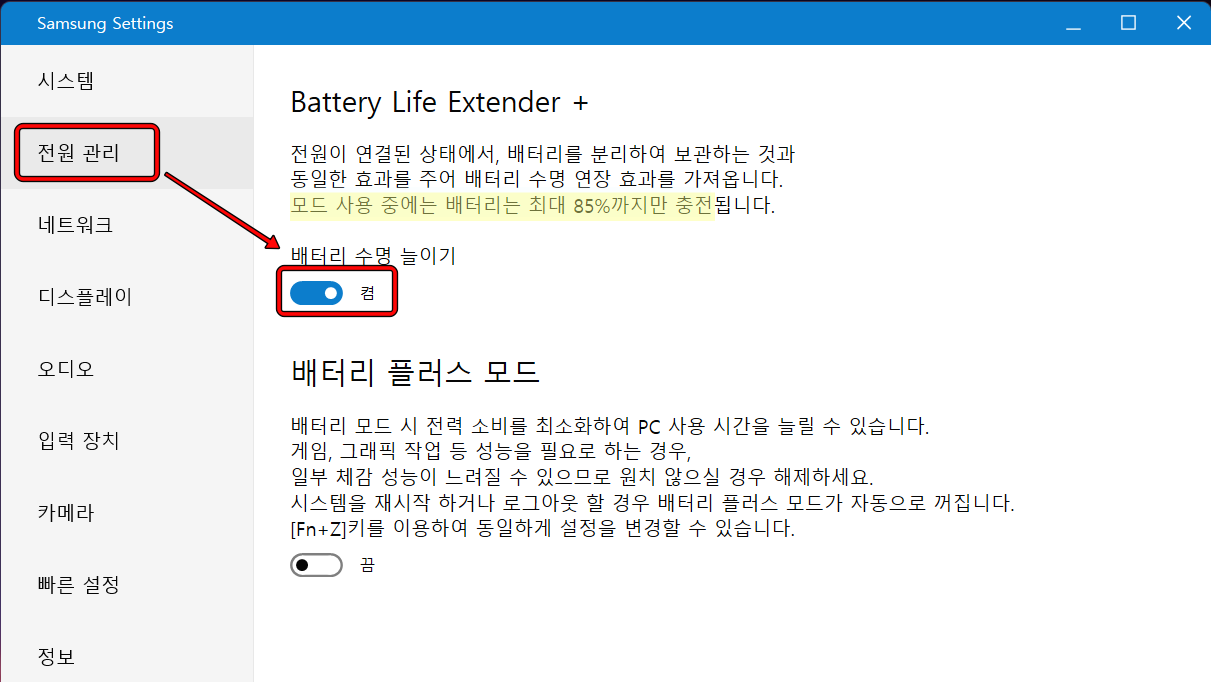
Samsung Settings 앱을 실행하고 전원 관리 메뉴에서 배터리 수명 늘이기를 켬으로 설정합니다. 이는 전원이 연결된 상태에서 배터리를 분리하여 보관하는 것과 동일한 효과를 주어 배터리 수명 연장의 효과를 가져옵니다.
수명 연장 모드(Battery Life Extender +) 켬 상태에서는 배터리가 최대 85%까지만 충전됩니다.
시즈모드에서 휴대용으로 100% 충전이 필요할 경우에는 수명 연장 모드 기능을 꺼짐으로 설정하고 전원을 연결하여 100% 충전을 할 수 있습니다.
*윈도 11은 Samsung Settings 메뉴 → 배터리 및 성능 → 배터리 보호 항목에서 끔/ 켬 가능합니다.
같이 보면 좋은 포스팅
노트북 배터리 상태 확인해 보자, 배터리 충전 용량 효율 체크
노트북 배터리 상태 확인해 보자, 배터리 충전 용량 효율 체크
노트북 배터리의 수명은 사용 시간이 지날수록 효율이 점점 줄어들게 됩니다. 충전, 방전이 반복되면서 배터리의 전체 충전 용량이 줄어들게 되는데요, 노트북 배터리를 신경 써서 관리하지 않
playcraft.tistory.com
간단한 삼성 노트북 9 윈도 11 무료 업그레이드 방법.
간단한 삼성 노트북9 윈도우11 무료 업그레이드 방법.
얼마 전 삼성 노트북9에 윈도우 11 업그레이드를 위해 공장 초기화로 깔끔하게 윈도우 10으로 재설치하였습니다. 이번에 윈도 11로 업그레이드한 제품은 삼성 노트북 Always NT900X5T-K58L 제품으로 201
playcraft.tistory.com
삼성 노트북9 공장 초기화로 윈도우10 새로 설치하기
얼마 전에 윈도우11로 업데이트한 HP 노트북을 보더니 UI가 이쁘다면서 아이가 자신의 노트북도 윈도우11로 업데이트해달라고 합니다. 그래서 윈도우11로 업데이트하는 김에 노트북 공장초기화로
playcraft.tistory.com